Jak nagrywać wideo przy 60 FPS na iPhonie 6 Plus
IPhone 6 Plus zawiera wiele świetnych aktualizacji z poprzednich wersji iPhone'ów, w tym nowy i ulepszony aparat. Jedną z aktualizacji aparatu jest jego zdolność do nagrywania wideo z większą liczbą klatek na sekundę (FPS).
Domyślnym ustawieniem nagrywania w telefonie iPhone 6 Plus jest nagrywanie wideo przy 30 klatkach na sekundę, ale można zmienić ustawienie, aby urządzenie zaczynało nagrywać przy 60 klatkach na sekundę. Jest to przydatne, jeśli nagrywasz wiele szybko poruszających się akcji, ponieważ wzrost liczby zarejestrowanych klatek może pomóc w zmniejszeniu rozmycia występującego przy niższym FPS.
Zwiększ liczbę klatek na sekundę podczas nagrywania wideo na telefonie iPhone 6 Plus
Kroki opisane w tym artykule zostały wykonane przy użyciu iPhone'a 6 Plus w systemie iOS 8.1.2. Możesz także nagrywać z prędkością 60 klatek na sekundę na zwykłym iPhonie 6, ale ta funkcja nie jest dostępna we wcześniejszych modelach iPhone'a.
Domyślny FPS do nagrywania wideo na urządzeniu to 30 FPS. Możesz dowiedzieć się więcej o kamerze iPhone'a 6 tutaj.
Krok 1: Wybierz ikonę Ustawienia .
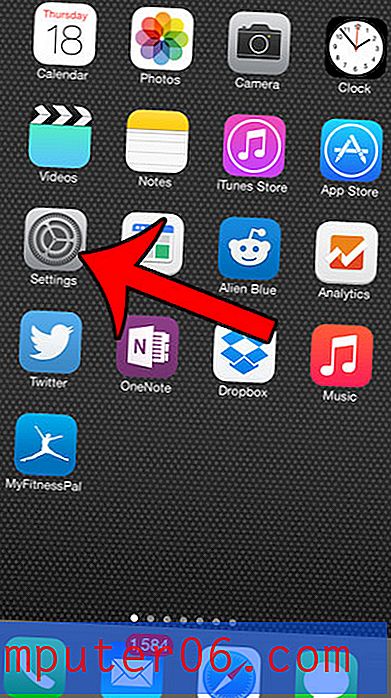
Krok 2: Przewiń w dół i wybierz opcję Zdjęcia i aparat .
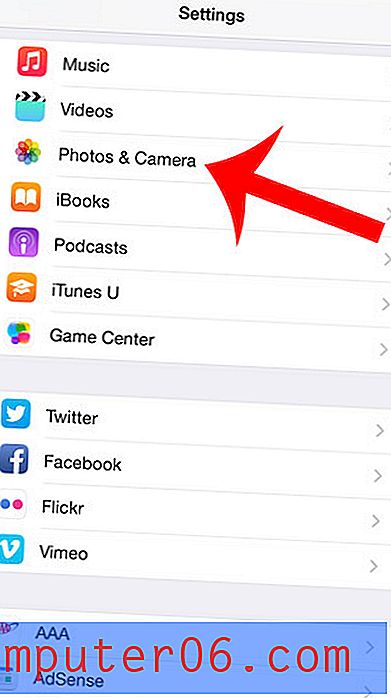
Krok 3: Dotknij przycisku po prawej stronie opcji Nagrywaj wideo przy 60 klatkach na sekundę w sekcji Kamera w menu. Będziesz wiedział, że jest włączony, gdy wokół przycisku widać zielone cieniowanie, jak na poniższym obrazku.
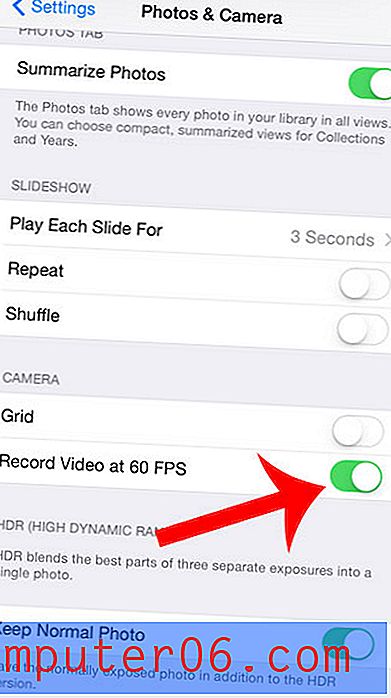
Po włączeniu nagrywania wideo z tą prędkością na ekranie aparatu pojawia się wskaźnik 60 klatek na sekundę.
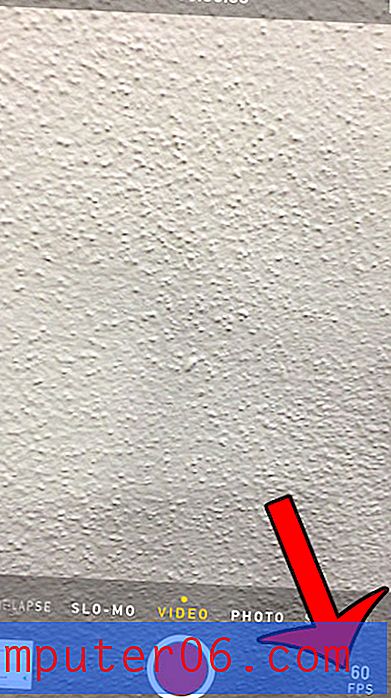
Rozmiar nagranych filmów również znacznie wzrośnie, ponieważ pliki wideo przechowują dwa razy więcej klatek niż poprzednio. Na przykład 10-sekundowe przykładowe wideo, które nagrałem przy 30 klatkach na sekundę, miało rozmiar około 22 MB, podczas gdy prawie identyczne 10-sekundowe przykładowe wideo przy 60 klatkach na sekundę, rozmiar pliku około 31 MB.
Rozmiar ekranu iPhone'a 6 Plus jest jedną z najlepszych funkcji urządzenia i może się okazać, że nie trzeba zbyt często obracać ekranu do trybu poziomego. Możesz przeczytać tutaj, jeśli chcesz zablokować iPhone'a w orientacji pionowej.



